Windows 프로세스가 수행하는 작업을 확인하는 방법은 무엇입니까?

Windows 컴퓨터에서 어떤 프로세스가 수행되고 있는지 알고 싶을 때가 있습니다. 이 게시물은 진행 방법을 보여줍니다. 우리는 이미 별도의 게시물에서 rundll32.exe, winlogon.exe, Service Host SysMain, AppVShNotify.exe, lsass.exe 등과 같은 여러 Windows 프로세스를 다루었으므로 이제 이 게시물에서 수행 방법을 보여줍니다.
Windows 프로세스가 수행하는 작업을 확인하는 방법은 무엇입니까?
Windows 11/10 프로세스를 식별하거나 자세히 알아보는 방법은 다음과 같습니다.
- 작업 관리자 열기
- 프로세스 찾기
- 마우스 오른쪽 버튼으로 클릭하고 “파일 위치 열기”를 선택합니다.
- 어디로 갈까요?
- System32 폴더 – 그러면 OS 프로세스처럼 보입니다.
- Windows 폴더에 없으면 타사 비 OS 프로세스일 가능성이 큽니다.
- 이제 폴더에서 해당 파일을 찾아 마우스 오른쪽 버튼으로 클릭하십시오.
- 속성을 선택하여 연 다음 세부 정보 탭을 클릭합니다.
- 제품 이름이나 저작권이 Microsoft로 표시됩니까?
- 그렇다면 이는 합법적인 Microsoft 프로세스입니다.
- 넌 몰라? 그렇다면 Windows OS 파일이 아닙니다.
파일의 위치와 속성을 확인하면 실제 상황을 알 수 있지만 다음 사항을 기억하십시오.
- 파일이 Windows 또는 System32 폴더에 있다고 해서 합법적인 Microsoft 또는 Windows OS 파일이 되는 것은 아닙니다!
- 파일 이름이 합법적인 소프트웨어에 속한 다른 이름처럼 보인다는 사실이 이 파일이 해당 소프트웨어와 연결될 수 있음을 의미하지는 않습니다.
Microsoft 및 대부분의 합법적인 소프트웨어 회사는 항상 파일에 디지털 서명을 합니다. 따라서 세부 정보 탭을 확인하는 것도 중요합니다.
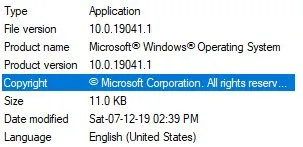
합법적인 Windows OS 파일에는 항상 위와 같은 세부 정보가 있습니다.
해시 값을 사용하여 확인된 게시자 또는 파일의 무결성을 확인할 수도 있습니다.
읽기: Windows에서 응용 프로그램의 프로세스 ID를 찾는 방법
작업 관리자에서 파일을 찾은 경우 해당 파일을 마우스 오른쪽 버튼으로 클릭 하고 웹 검색 을 선택할 수도 있습니다.
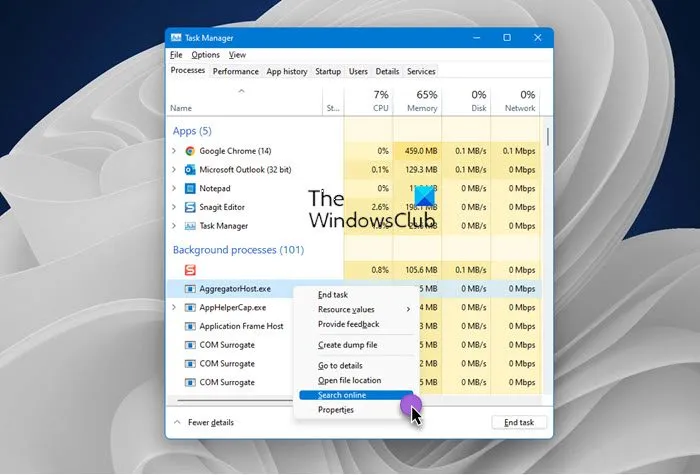
좋아하는 검색 엔진이 열리고 이에 대해 알려줍니다.
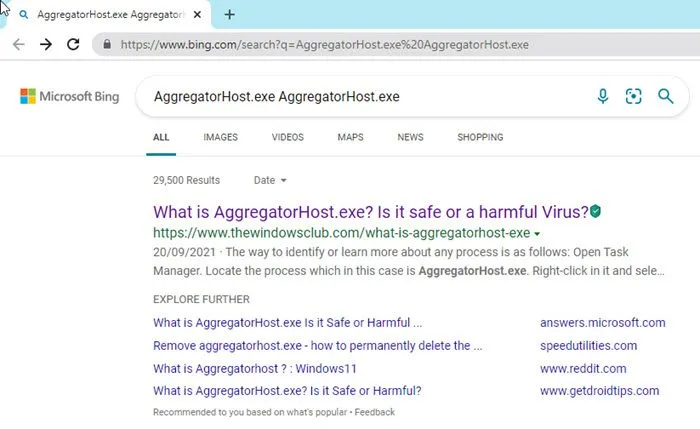
아무 사이트나 방문하지 말고 결과에서 실제 사이트 몇 개를 식별하고 방문하여 프로세스에 대한 자세한 정보를 얻으십시오.
프로세스 정보를 찾고 있는 경우 여기에서 정보를 찾고 사용 가능한지 확인할 수도 있습니다.
어떤 프로세스가 파일을 사용하고 있는지 어떻게 알 수 있습니까?
다음 방법 중 하나를 사용하여 Windows 11/10에서 파일을 잠그거나 사용하는 프로세스를 찾을 수 있습니다.
- 리소스 모니터를 사용하여 파일을 잠그는 프로세스를 확인하십시오.
- SysInternals Process Explorer를 사용하여 파일을 잠그는 프로세스를 식별합니다.
- 펜 도구를 사용하여 명령줄을 통해 알아보세요.
- 프리웨어 OpenedFilesView를 사용하여 파일이 포함된 프로세스를 식별합니다.
Windows에서 프로세스 목록을 얻는 방법은 무엇입니까?
Windows 11/10에서 WMIC를 사용하는 모든 프로세스를 찾으려면 다음을 수행하십시오.
- Win+X를 눌러 WinX 메뉴를 엽니다.
- “Windows 터미널”옵션을 선택합니다.
- 다음 명령을 입력하십시오: wmic 프로세스 나열
- Windows 터미널 창에서 세부 정보를 찾습니다.
Windows에서 파일이 악성인지 여부를 확인하는 방법은 무엇입니까?
프로그램 파일을 컴퓨터에 설치하기 전에 바이러스인지 확인하는 방법은 다음과 같습니다.
- 기본 단계
- 파일을 마우스 오른쪽 버튼으로 클릭하고 보안 소프트웨어로 검사하십시오.
- 온라인 맬웨어 스캐너로 검사
- 확인된 게시자 확인
- 해시 값으로 파일 무결성 확인
- Windows 샌드박스 기능을 사용합니다.
Windows에서 프로세스의 PID를 찾는 방법은 무엇입니까?
네 가지 방법으로 애플리케이션의 프로세스 ID를 찾을 수 있습니다.
- 작업 관리자를 통해
- 명령줄을 통해
- 리소스 모니터를 통해
- PowerShell을 통해
이 작은 팁이 도움이 되었기를 바랍니다.
출처: Windows 클럽


답글 남기기